黑神话:悟空崩溃 - 尝试的修复方法

了解如何处理黑神话:悟空崩溃,以便您可以享受这款令人兴奋的动作角色扮演游戏而不受干扰。
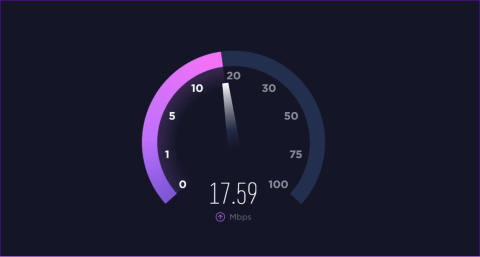
Epic Games 提供數以千計的遊戲,以及一些令人興奮的優惠。儘管吸引人,但鑑於它是一個線上平台,它並非沒有問題。如果您在平台上看到 Epic Games 錯誤代碼 II-E1003,並且想知道為什麼會看到此錯誤以及如何修復它,那麼這篇文章適合您。

Epic Game 錯誤代碼 II-E1003 表示啟動器無法安裝它嘗試下載的遊戲檔案。不過,不要讓你的希望落空。我們研究了所有常見原因和相應的解決方案,以確保您不再遇到該問題。讓我們先了解這個問題背後的原因。
這是您在 Epic Games 中看到安裝失敗錯誤代碼 II-E1003 的最大原因之一。確保檢查您的網路速度並在連線之間切換,看看是否有幫助。您可以透過下面的連結檢查您的網路速度。

如果您發現網路速度很慢,請關閉然後再開啟數據機。如果這無法解決問題,請聯絡您的 ISP(網際網路服務供應商)或升級方案。如果您仍然面臨網路速度問題,我們建議您更換 ISP。
雖然防火牆和安全軟體對於保護您的系統至關重要,但它們有時會阻止安裝 Epic Games 的遊戲。因此,我們建議您 在停用系統中的任何防毒或防火牆選項後嘗試從 Epic Games 安裝。安裝遊戲後,您可以重新打開它們。
如果您無法在 Epic Games 上安裝遊戲,請檢查 Epic Games 是否已關閉。步驟如下:
步驟 1:造訪 Down Detector 並搜尋 Epic Games Store > 按 Enter。

步驟 2:從這裡,您可以查看 Epic Games 是否已關閉。如果有任何問題,請等待問題解決或尋找其他遊戲商店。
如果系統時間和日期設定錯誤,將會影響任何線上進程,例如瀏覽或下載。最好的解決方案是更改系統中的日期和時間。對於 Mac 用戶,您可以查看我們有關 在 Mac 上更改日期、時間和區域的詳細指南。我們也準備了有關更改Windows 系統上的日期和時間的詳細指南 。
網域名稱系統 (DNS) 允許瀏覽器存取網站和其他網路服務。但是,如果 DNS 有任何問題,最好更改Windows 系統中的 DNS 伺服器。對於 Mac,步驟如下:
步驟 1:開啟 Spotlight 搜尋(按 Command + 空白鍵)> 輸入 System Settings , 然後按 Return。

步驟 2: 從側邊欄中選擇網路。

第三步: 點選「Wi-Fi」。

步驟 4: 選擇 Wi-Fi 網路連線名稱旁的詳細資訊。

步驟 5: 在「詳細資料」視窗中,按一下側邊欄中的 DNS。

步驟 6: 若要新增新的 DNS,請按一下 DNS 伺服器下的加號圖示。

步驟 7:新增您選擇的 DNS 並檢查您是否仍面臨問題。
您可以選擇免費的公共 DNS 服務供應商,例如 Google、 Cloudflare或 Quad9。
應用程式崩潰問題通常可以透過以管理員身份執行來解決。這樣,系統就會將該特定應用程式視為優先級,分配資源來運行它,並阻止任何阻止該應用程式啟動的檔案。以下是如何執行此操作。
步驟 1:右鍵單擊 Epic Games 圖示並選擇「以管理員身份執行」。

步驟 2:點選是確認。

由於未經驗證的遊戲文件,Epic Games 錯誤代碼 II-E1003 也會出現。您可以透過驗證它們來解決此問題。步驟如下:
第 1 步:開啟 Epic Games Launcher 並選擇「庫」。
步驟 2:點選遊戲旁邊的三個點,然後選擇「管理」。

步驟 3:現在,選擇「驗證檔案」旁邊的「驗證」。

快取可以幫助應用程式載入以及效能和回應能力。但是,如果文件損壞或隨著時間的推移累積,可能會出現問題。您可以透過清除 Epic Games 快取來解決此問題。您可以這樣做:
步驟 1:關閉 Epic Games 並開啟工作管理員(Ctrl + Alt + Del)。
步驟 2:檢查您是否可以看到 Epic Games 在清單中。如果是,請選擇該應用程式並選擇結束任務。

第 3 步:現在,開啟「執行」(Win + R)。
步驟 4:輸入或貼上以下內容%localappdata%並按 Enter 鍵。

步驟5:選擇EpicGamesLauncher資料夾。

步驟6:打開儲存的。

第 7 步:現在,打開 webcache 資料夾。

步驟8:清除資料夾內的所有檔案。

更改安裝位置有助於避免出現「安裝失敗」錯誤代碼 II-E1003 訊息,因為該錯誤可能是由於先前的儲存已滿或損壞引起的。
第 1 步:開啟 Epic Games Launcher 並選擇「庫」。
步驟2:在您要變更下載位置的遊戲下選擇「安裝」。

第三步:選擇瀏覽器並選擇要下載的位置。
第 4 步:進行必要的更改後,點擊「安裝」。

現在,遊戲將安裝在新位置。
除了官方 App Store 之外,Windows 和 macOS 還允許我們安裝各種來源的應用程式。雖然它提供了更多的自由,但也使我們的系統容易受到惡意應用程式的攻擊。如果您在安裝任何特定應用程式後看到 Epic Games 錯誤代碼 II-E1003,我們建議您將其卸載。
我們已經有關於如何在 macOS 上卸載應用程式的指南。對於Windows,您可以依照下列步驟操作:
步驟1:開啟設定(Win + I)並選擇應用程式。
步驟 2:選擇已安裝的應用程式。

步驟 3:選擇應用程式旁邊的三個點,然後選擇卸載。

步驟 4:選擇「卸載」進行確認。

根據應用程式的不同,您可能需要透過專用視窗來提及卸載原因或確認您的決定。
卸載並重新安裝啟動器可以幫助消除所有問題。以下是在 Windows 上卸載 Epic Games Launcher 的方法:
步驟 1:開啟“設定”> 選擇“應用程式”,然後選擇“已安裝的應用程式”。

步驟 2:選擇 Epic Games Launcher 旁邊的三個點,然後選擇解除安裝。

步驟 3:選擇「卸載」進行確認。

第 4 步:接下來,從下面的連結下載啟動器。
下載應用程式後,請雙擊該檔案 > 授予在您的系統上安裝 Epic Games Launcher 所需的權限。
如前所述,網路問題可能會導致您的系統出現 Epic Games 錯誤代碼 II-E1003 問題。這可以透過更改連接或重新啟動調變解調器來解決。但是,如果這沒有幫助,請嘗試重置網路設定。我們已經有 Mac 版指南。對於 Windows,請依照下列步驟操作:
第 1 步:開啟「設定」> 從側邊欄中選擇「網路和網際網路」。
第 2 步:選擇「進階網路設定」。

步驟 3:選擇網路重置。

第 4 步:點選「立即重設」進行確認。

步驟 5:選擇「是」進行確認。

1. 我應該在 SSD 還是 HDD 上安裝 Epic Games?
雖然您可以在任何 SSD 或 HDD 上安裝遊戲,但如果您希望遊戲載入速度更快,最好將其安裝在 SSD 上。
2. 可以在不遺失遊戲的情況下重新安裝Epic Games嗎?
是的。重新安裝 Epic Games Launcher 不會刪除您庫中的遊戲。但是,它會刪除系統中儲存的遊戲檔案以及您在遊戲中取得的任何離線進度。
安裝遊戲時看到 Epic Games 錯誤代碼 II-E1003 令人沮喪。值得慶幸的是,指南中提到的修復將幫助您解決問題。但是,如果您仍然遇到任何問題,我們建議您聯絡 Epic Games 支援來解決問題。
了解如何处理黑神话:悟空崩溃,以便您可以享受这款令人兴奋的动作角色扮演游戏而不受干扰。
想要对 PS5 内部存储进行升级?这是您在网上找到的关于 PS5 存储升级的最佳指南。
Steam Deck 可能會遇到無法正常工作的問題,本文提供有效的解決方案以修復各種問題,讓您的 Steam Deck 恢復正常運行。
您的 Steam Deck 打不开吗?立即阅读本文,找到解决 Steam Deck 未开启问题的最佳方法。
閱讀本指南,了解如何修復 Windows 10 和 Windows 11 PC 上的此 Vanguard 版本不合規錯誤。
在這篇文章中,了解如何使用 Razer Synapse 3.0 的 Hypershift 功能,將第二個動作綁定到鍵盤上的一個按鍵,提升您的工作效率與遊戲體驗。
擁有 Steam Deck 但 FPS 不夠?請參閱我們的指南,了解如何透過簡單的步驟優化 Steam Decks 遊戲效能!
了解如何在 Steam Deck 上安全地設置和重置 root 密碼,保護系統不受未經授權的訪問。
嘗試這些易於遵循的提示,最終將您的手機與 VR Oculus Quest 2 配對。
了解如何查看及更改 Steam 遊戲的存儲位置,這裡是針對 Steam 新手的詳細步驟和實用建議,可有效釋放硬碟空間。








